发布日期:2019-09-26 作者:小白系统 来源:http://www.03727.com
你是否遇到过win10系统使用cmd总提示“命令提示符已被系统管理员禁用”的问题。那么出现win10系统使用cmd总提示“命令提示符已被系统管理员禁用”的问题该怎么解决呢?很多对电脑不太熟悉的小伙伴不知道win10系统使用cmd总提示“命令提示符已被系统管理员禁用”到底该如何解决?其实只需要 1、通过win+R键调出运行对话框,然后在运行窗口中输入gpedit.msc命令,打开本地组策略编辑器; 2、在win10系统本地组策略编辑器上,展开左侧中的菜单栏,然后在菜单栏中展开“用户配置”-“管理模板”-“系统”,然后在win8系统上,点击“阻止访问命令提示符”就可以了。下面小编就给小伙伴们分享一下win10系统使用cmd总提示“命令提示符已被系统管理员禁用”具体的解决方法:
1、通过win+R键调出运行对话框,然后在运行窗口中输入gpedit.msc命令,打开本地组策略编辑器;
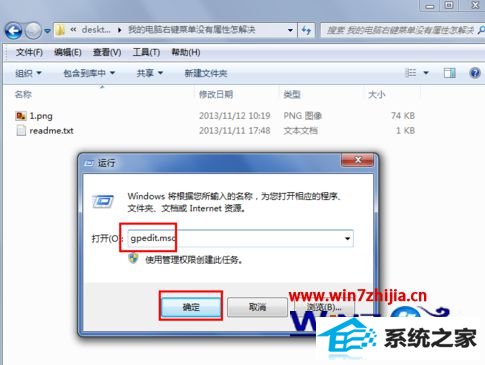
2、在win10系统本地组策略编辑器上,展开左侧中的菜单栏,然后在菜单栏中展开“用户配置”-“管理模板”-“系统”,然后在win8系统上,点击“阻止访问命令提示符”;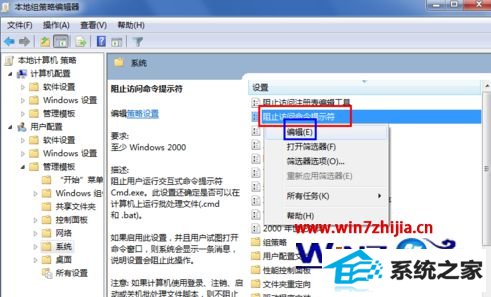
3、右键点击,在弹出的菜单上选择“编辑”项,然后将“已启用”再修改为“已禁用”。
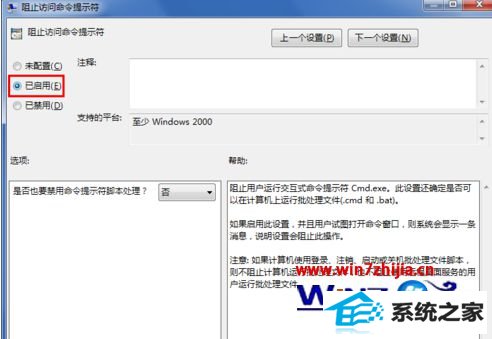
经过上面的方法操作之后,就可以解决win10下使用cmd总提示“命令提示符已被系统管理员禁用”的问题了,有碰到这样问题的用户们可以参照上面的方法步骤进行操作吧,希望可以帮助到大家,更多精彩内容欢迎继续关注!